Tutorial para rootear e instalar Google Play Store y sus dependencias en las tablets Canaima.
ADVERTENCIA
Sigues esta guía bajo tu responsabilidad.
Este tutorial es para las tablets Canaima modelos TR10RS1 y TR10CS1 que el gobierno de Venezuela entrego en algunas universidades. Este tutorial esta realizado en el modelo TR10CS1, no lo he probado personalmente en TR10RS1, pero según todas las fuentes es igual e idéntico utilizando los mismos archivos.
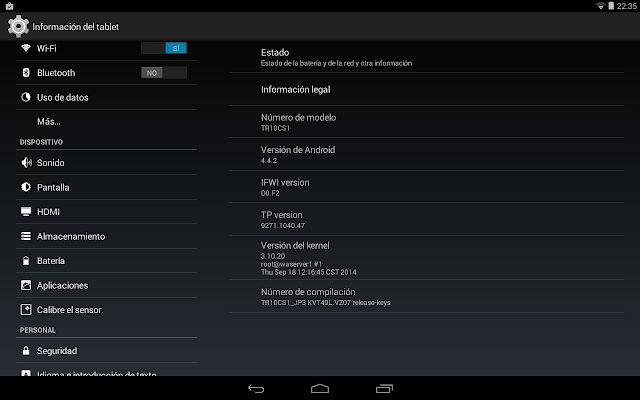 |
| Screenshot tablet Canaima TR10CS1 corriendo Android 4.4.2 |
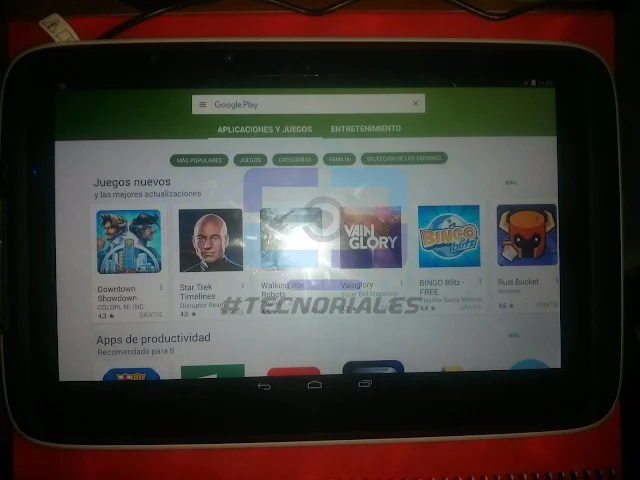 |
| Google Play Store corriendo en tablet Canaima. |
Contraseña: Tecnoriales
1. Descargar ROOT + Drivers Canaima
2. Descargar Google Play para Tablet Canaima
3. ADB 15 Seconds installer
1. Root para tablet Canaima TR10RS1-TR10CS1
1. Descargar y extraer el archivo rar "Root + Intel Drivers"
Carpetas:
- IntelAndroid Drivers (controladores para permitir la comunicación entre el PC y la tablet canaima).
- Intel Android FBRL (Script que instala el Recovery temporal que a su vez permite instalar los zips para rootear la tablet canaima).
- IntelAndroid Drivers (controladores para permitir la comunicación entre el PC y la tablet canaima).
- Intel Android FBRL (Script que instala el Recovery temporal que a su vez permite instalar los zips para rootear la tablet canaima).
Archivos zip:
- SU-V2.2.6.zip (Archivo root base)
- UPDATE-SuperSU-v2.46.zip (Actualización del root)
- SU-V2.2.6.zip (Archivo root base)
- UPDATE-SuperSU-v2.46.zip (Actualización del root)
 |
| Extraer archivos. |
2. Entramos en la carpeta IntelAndroid DRIVERS Windows para Instalar el driver para la versión de Windows que tengamos haciendo click derecho sobre este y seleccionando Ejecutar como administrador.
 |
| Instalar drivers IntelAndroid. |
3. Ejecuta el Instalador ADB de 15 segundos haciendo click derecho sobre el archivo y seleccionando Ejecutar como administrador. Nos hará 3 preguntas y a todas responderemos con la letra Y
 |
| ADb 15 seconds Installer, una joya. |
Si tienes problemas con el driver, sigue las instrucciones de este ZIP (XDA)
4. Conectamos la tablet a la pc usando un cable USB y procedemos a copiar los archivos SU-V2.2.6.zip y UPDATE-SuperSU-v2.46.zip a la memoria INTERNA (NO MicroSD) y en el directorio raíz de la memoria interna, es decir, sin meterlos en ninguna carpeta.
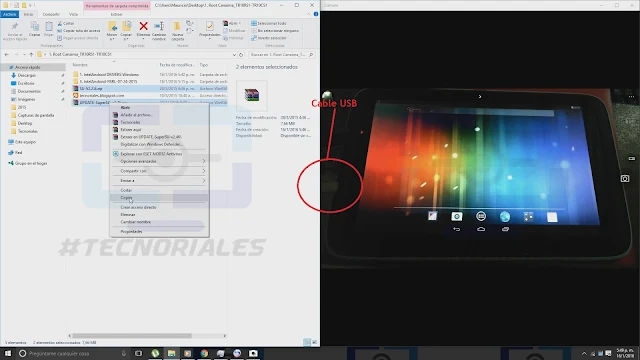 |
| Conectar USB y copiar archivos. |
5. Apagamos la tablet para luego encenderla en Modo fastboot presionando Vol- y Power al mismo tiempo. Aparecerá la pantalla que se muestra abajo, si habías desconectado el cable USB vuelve a conectarlo.
 |
| Modo Fastboot de la tablet Canaima. |
6. Entramos en la carpeta IntelAndroid-FBRL-07-24-2015 y Ejecutamos como administrador el archivo launcher.bat. En la ventana que se abre escribiremos ACCEPT, aparecerá ahora un nuevo menú donde escribimos 5 y presionamos ENTER, y finalmente escribimos T4 y presionamos ENTER. Con esto comenzará el proceso de instalación del Recovery temporal que utilizaremos para instalar los archivos que permiten lograr el acceso Root en la tablet canaima.
 |
| El reinicio en modo recovery es automático. Una vez dentro de este podemos cerrar la ventana de CMD abierta por el launcher e incluso desconectar la tablet del PC. |
7. Una vez dentro del Recovery, nos desplazamos hacia arriba y hacia abajo con las teclas de Vol+ y Vol- respectivamente y seleccionamos con Power. Entramos en Install Zip, luego Choose zip from sdcard, seguidamente entramos en el directorio 0/ y buscamos el archivo SU-V2.2.6.zip y lo instalamos, luego de esto buscamos UPDATE-SuperSU-v2.46.zip y también lo instalamos. Ahora volvemos al menú principal tocando en Go Back y seleccionamos Reboot System Now. Nos aparecerá una advertencia sobre el Root y nos preguntará si queremos FIX (Arreglar) seleccionaremos NO.
 |
| CWM ejecutándose. Instalar Root. |
8. La tablet se reiniciará y tendremos la aplicación de SuperSU instalada. La única comprobación que haremos aquí será entrar en SuperSU, luego en Ajustes y ver que la opción Activar Superusuario este tildada (activada) de no estarlo la tildamos y reiniciamos nuevamente.
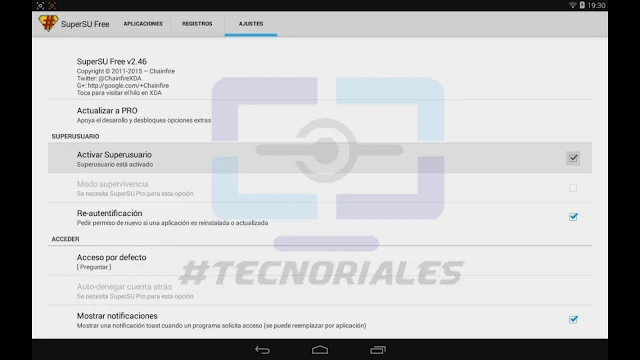 |
| SuperSu en tablet canaima. |
------------------------------------------------------------------
2. Play Store y Servicios de Google para tablet Canaima TR10RS1-TR10CS1
1. Descargar Archivos Play Store y descomprimirlo con la contraseña dada. Copiar la carpeta completa o todos los archivos dentro de esta al directorio raíz de la memoria interna de la tablet.
2. Entrar en Bazar Canaima y descargar e instalar Astro File Manager. bazar canimka probablemente este muerto cuando leas esto, asi que descarga el apk de cualquier adminsitrador de archivos root.
 |
| Instalar Astro File Manager u otro administrador de archivos. |
3. Una vez instalado lo abrimos y buscamos la carpeta que copiamos con los archivos para Google play. Una vez dentro instalamos Link2Sd, seguidamente abrimos esta aplicación y le damos permisos de Superusuario presionando en Permitir cuando nos pregunte.
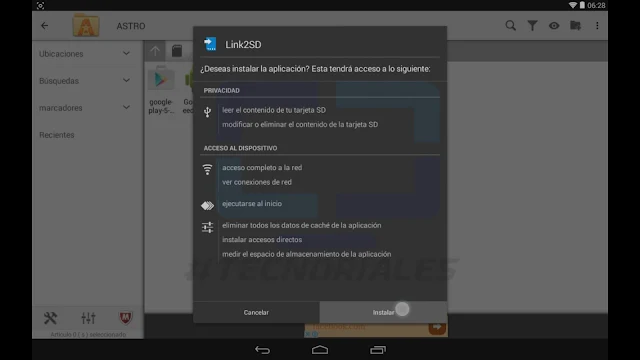 |
| Instalar Link2SD. Donde estaríamos sin ti... |
 |
| Dar acceso root a Link2Sd. ¿Aceptas a Jesucristo como tu salvador? jaja |
5. Después que instalamos el Link2SD volvemos al Astro File manager y comenzamos a instalar las aplicaciones de Google en la carpeta. Sin ningún orden especial solo las vamos instalando una por una sin iniciarlas (Sin abrirlas).
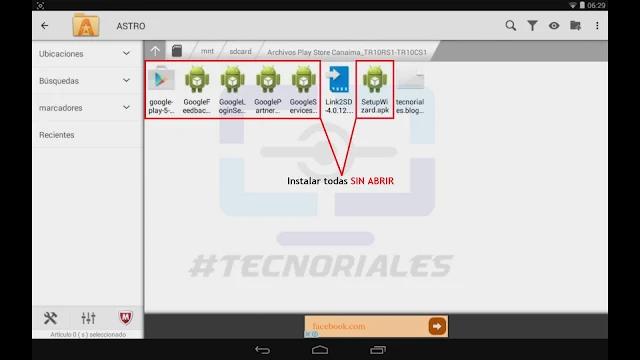 |
| Instalar, instalar, instalar... Sin abrir. |
6. Terminada la instalación vamos a Link2SD, presionar HOME nos aparece un mensaje que dice Seleccione una aplicación de pantalla principal seleccionamos Launcher y luego Solo una vez cuantas veces aparezca de aquí en adelante. De vuelta en Link2SD filtramos para que nos muestre solo las aplicaciones de usuario, por defecto muestra todas las app (usuario y sistema).
 |
| Launcher, siempre. |
 |
| Filtrando a apps del usuario. |
7. Vamos a convertir las aplicaciones de Google que instalamos en aplicaciones de sistema. Para ello comenzamos manteniendo pulsado sobre Adm. ctas hasta que nos muestre un menú donde seleccionamos Convertir en app de sistema y luego Aceptar en el mensaje de advertencia.
Seguimos este estricto orden para convertir las apps:
Adm. ctas
Agente Obs. de MarketAsistente de Configuracion
Google play Store
Instalacion de Google partner
Marco de servicios de Google
NOTA: Para que la sincronización de los contactos funcione debes instalar al final (luego de todas las anteriores) el Google Contact Sync
 |
| Seguir el orden dado al convertir en Apps del sistema. |
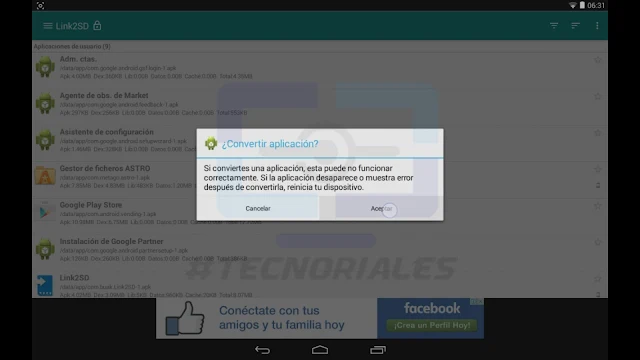 |
| Convertir en app de sistema. Aceptar. |
 |
| Una vez mas el orden en que se deben convertir las apps. |
8. Luego de convertir las apps apagamos y prendemos la tablet. Entramos en Google Play e iniciamos sesión.
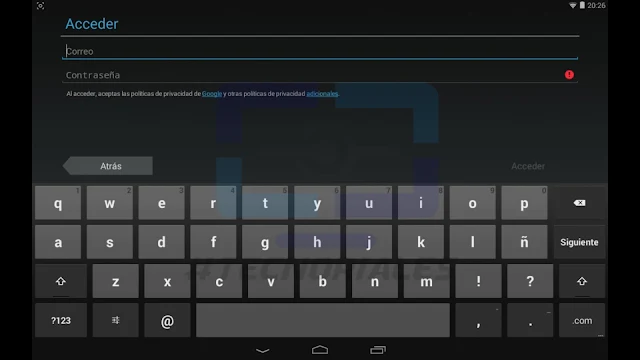 |
| Inicio de sesion en Google Play. |
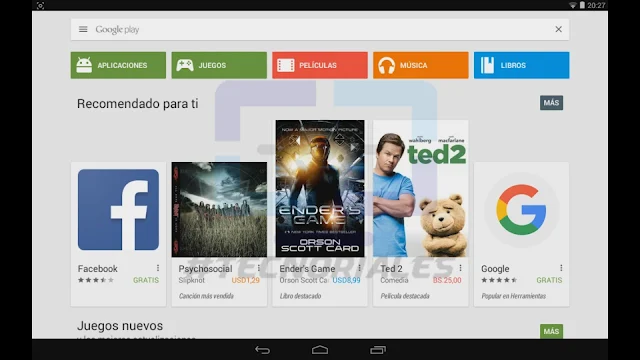 |
| Google play store. |
9. Antes de volvernos locos a bajar Apps debemos actualizar los Servicios de Google Play. Para agilizar esto entramos en el navegador y buscamos en Google Servicios de Google Play, abrimos el enlace de Google Play que nos enviara a esta misma donde hacemos click en actualizar Servicios de Google Play, que estará en estado de Descargando sin realmente hacerlo, lo dejamos así, tomara un tiempo en iniciar (dependiendo de su conexión, a mi me tomo 8 minutos pues CANTV es una mi$%#a).
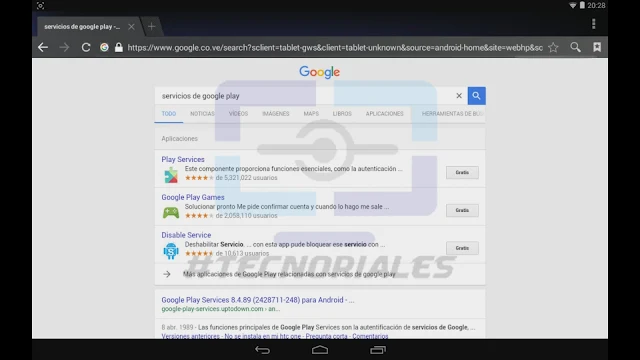 |
| Buscar Google Play Services. |
 |
| Forzar descarga de Play Services. |
10. Una vez se actualice Servicios de Google Play ya pueden comenzar a descargar las Apps. Suerte ;)
 |
| El mejor Launcher para Android por los siglos de los siglos. Amen. |
 | |
| Youtube para ver los vídeos de Tecnoriales. |

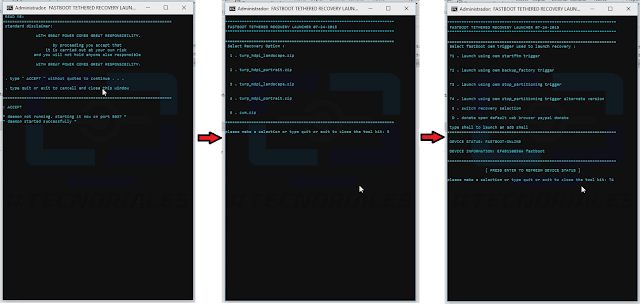
cual es la contraseñan de los archivos
ResponderEliminarHay que leer, la contrase#a esta en Spaste junto a los links...
EliminarBuen tutorial. Muy util y detallado 10/10.
ResponderEliminarGracias por comentar, por favor comparte el post. Saludos
Eliminartodo bien asta descargar astro file,la tienda canaima no me muestra nada
ResponderEliminarSi el bazar Canaima ya no funciona en 2020, simplemente descarga los archivos apk de lo que necesites (hay medio millon de sitios webs que ofrecen los apk, te recomiendo apkmirror) e instalalo de forma manual.
EliminarHola al intentar poner el super user del paso 7 me dice cant mount from sdcard
ResponderEliminaralguna ayuda _ gracias muy buen post
Probablemente estes haciendo algo mal del paso anterior, en lo particular no he tenido ese error y eso que he realizado el procedimiento en mas Canaimas de las que puedo contar.
EliminarHola amigo, gusto en saludarte. Aún en el presente año (2021) hay personas que han podido acceder a una Tablet Canaima y al momento de rootearla han seguido al pie de la letra tu detalladísimo tu tutorial y les ha ido EXCELENTE, gracias mil gracias. Éxitos
ResponderEliminarGracias por comentar, por favor comparte el post. Saludos
EliminarBuenas noches, tengo un problema al momento de correr el launcher bat, cuando lo corre, me aparece no valid open /sys/devices/virtual/backlight y no puedo seguir...
ResponderEliminarHola! Excelente contenido, realize todos los pasos, al momento de iniciar sesión en play store me dice contraseña inválida, estoy casi segura que si es la contraseña, he intento iniciar sesión con una cuenta nueva y también sigue diciendo lo mismo
ResponderEliminarIntenta las siguientes cosas:
Eliminar1.-)borra los datos de la playa store
2.-formatea la tablet(apagala,prendala con el botón power y vol- , ve a recovery y ve a una opción que diga wipe data {algo así dice} , aceptas y esperas , después ve a la opción que diga "reboot system now" y la tamblet se reiniciara , no se si todo el procedimiento root se borre o las apps ,pero como las apps fuero configuradas como del sistema dudo que se borren , y acerca del robot no se , pero primero intentarlo
3.-)cambia la contraseña de tu cuenta de google
4.-)de seguro como ami , cuando pongas una nueva cuenta ya existente ,te va a pedir inicie sesión en internet y hacer el procedimiento
Si ninguna de las opciones anteriores no te funciono , no se que tendrás que hacer, espero que esto te sirva
Hola amigo tengo un detalle pero necesito de tu ayuda estoy haciendo el rooteo de dos tablets canaimas, tengo instalado windows 10 64 bits luego de instalar todo me detecta la tablet canaima como android phone y le coloca un signo de interrogación y no he podido conseguir los drivers para poder terminar el proceso del rooteo ayudame si tienes eso porfa
ResponderEliminarTengo una pregunta , mi tablet canaima (tr10rs1) viene con supersu de fabrica (preinstalado) , ¿el procedimiento es el mismo o hay alguna diferencia aparte de que ya tiene súper su preinstalado y play store igual? (Quiero solo rootear mi tablet para después instalar una versión mas actualizada de android no se si esto ultimo se puede hacer con root o si el;cualquier ayuda o respuesta sera recibida)
ResponderEliminar